Kako promijeniti zadanu veličinu fonta u pregledniku Google Chrome
Google Chrome nema točno postavljenu zadanu veličinu fonta. Veličinu fonta određuju web stranice. Međutim, ako se suočite s bilo kakvim problemom pri čitanju web stranice, možete promijeniti veličinu fonta slijedeći postupak iz ovog vodiča.
Kako promijeniti zadanu veličinu fonta Google Chrome
Imate tri načina za promjenu zadanog fonta ili veličine teksta u pregledniku Google Chrome(Google Chrome) u sustavu Windows 10:
- Korištenje alata Zoom
- Korištenje postavki
- Postavljanje točne veličine fonta u Google Chromeu(Google Chrome)
1] Povećajte(Increase) ili smanjite Chromeovu zadanu veličinu teksta pomoću alata Zoom
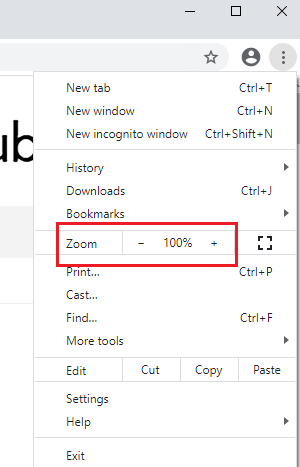
Kada govorimo o promjeni zadane veličine teksta u Google Chromeu(Google Chrome) , postoje 2 opcije. Jedan je promijeniti veličinu samo teksta kako bi ga učinio čitljivim, a drugi je promijeniti veličinu svakog elementa na stranici i prilagoditi istu na web stranici tako da sve izgleda veće (ili manje) u isto vrijeme. Postupak za promjenu Chromeove zadane veličine teksta pomoću alata Zoom je sljedeći:
Kliknite na ikonu elipse(ellipses) (tri točke u gornjem desnom kutu preglednika Google Chrome(Google Chrome) ) i promijenite vrijednost Zoom . Zadana vrijednost Zooma(Zoom) je 100% i to odgovara zadanoj veličini elemenata na web stranicama.
Alat Zoom ne samo povećava web stranicu, već povećava veličinu elemenata (tekst, slike, video zapisi, itd.) u istom omjeru tako da stane na zaslon.
2] Povećajte ili smanjite(Make) font pomoću Postavke
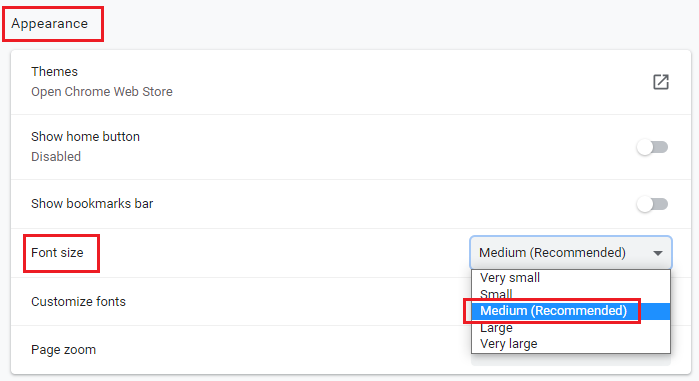
Iako je alat za zumiranje(Zoom) vrlo preporučljiv za web-stranice koje smatrate nečitljivim, ako jednostavno želite povećati veličinu teksta, to se može učiniti putem postavki(Settings) preglednika Google Chrome na sljedeći način:
Kliknite na ikonu elipse(ellipses) kao što je ranije objašnjeno i idite na Postavke(Settings) .
Na karticama s lijeve strane odaberite Izgled(Appearance) .
U odjeljku Izgled(Appearance) pronaći ćete veličinu fonta(Font size) . Zadana vrijednost veličine fonta je Srednja(Medium) , ali možete je promijeniti na veće ili manje opcije.
Pročitajte(Read) : Kako promijeniti zadani font u Chromeu, Edgeu i Firefoxu(How to change the Default Font in Chrome, Edge and Firefox) .
3] Korištenje(Using) precizne veličine fonta u Google Chromeu(Google Chrome)

Kao što je ranije objašnjeno, zadanu veličinu fonta odlučuje web stranica i možemo je samo povećati ili smanjiti sa svoje strane. Dakle, dobivamo 5 postavki i to 'vrlo mali, mali, srednji, veliki, vrlo veliki' u uobičajenim postavkama. Ako stvarno želite fino podesiti veličinu teksta, postupak je sljedeći:
Na kartici Izgled(Appearance) kliknite na Prilagodi fontove(Customize fonts) pod Veličina fonta(Font size) . Odavde možete precizno promijeniti veličinu fonta.
Nadam se da ovo pomaže!
Related posts
Google Chrome ne reagira, ponovo pokrenuti sada?
Kako popraviti pogreške pri preuzimanju datoteke u pregledniku Google Chrome
Kako promijeniti zadane postavke ispisa u Google Chromeu
Kako uništiti profil na zatvaranju preglednika u Google Chromeu
Anna Assistant je savršen glasovni asistent za Google Chrome
Kako provjeriti brzinu internetske veze pomoću Google Chromea
Skype proširenje za Google Chrome omogućuje vam pristup Skypeu za web i više!
Najbolja proširenja za YouTube za Google Chrome za poboljšanje iskustva
Google Chrome protiv Firefox Quantum za Windows PC
Great Suspender automatski će obustaviti kartice na Google Chromeu
Podesite glasnoću na karticama Google Chrome zasebno pomoću Volume Mastera
Ispravite pogrešku preuzimanja proxy skripte u pregledniku Google Chrome
Problemi i problemi s Google Chromeom sa sustavom Windows 10
Preuzmite službene teme za Google Chrome za svoj preglednik
Kako stvoriti i izbrisati profile u web pregledniku Google Chrome
Popravite poruku o pogrešci ERR_CACHE_MISS na Google Chromeu
Kako omogućiti ili onemogućiti tipke za pomicanje kartica u Google Chromeu
Popravi dijaloški okvir otvaranja zamućene datoteke u preglednicima Google Chrome i Microsoft Edge
Kako spriječiti korisnike da instaliraju proširenja u Google Chrome
Ispravite pogrešku ERR_SPDY_PROTOCOL_ERROR u pregledniku Google Chrome
